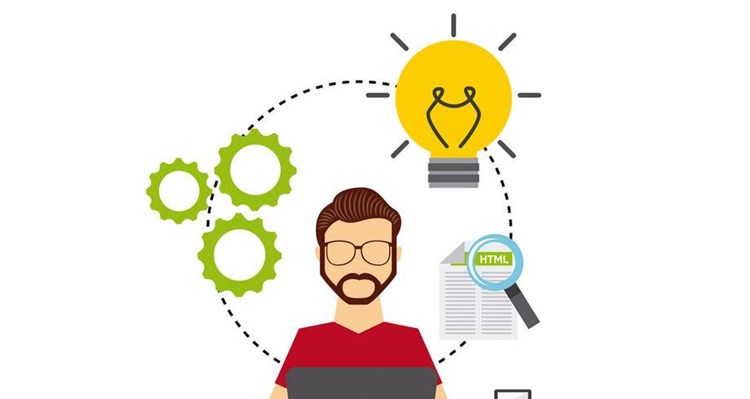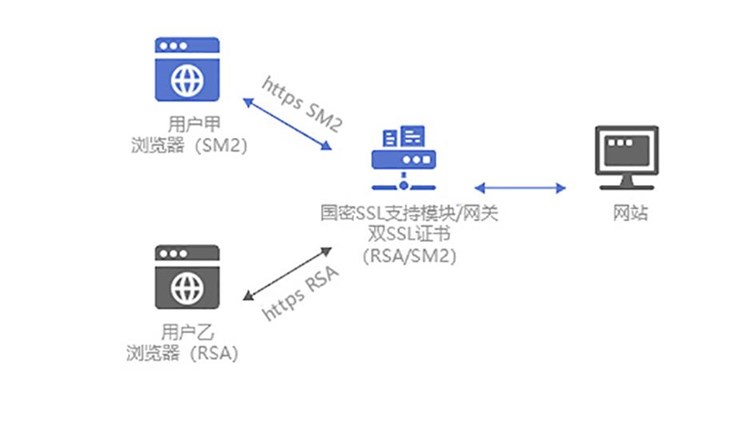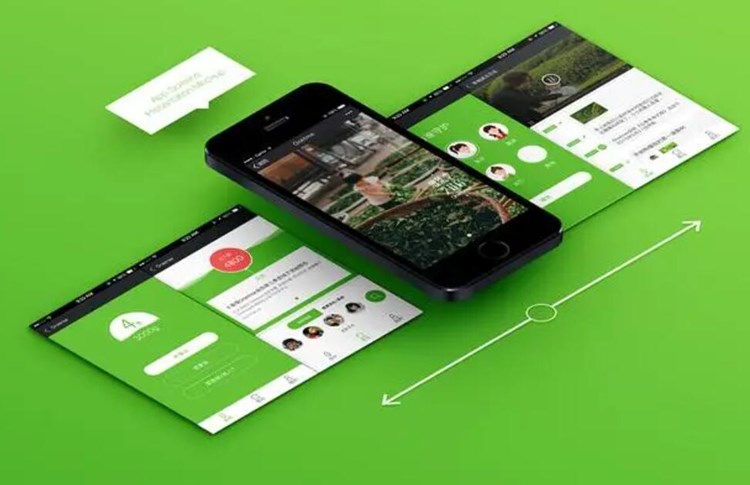本教程将详细介绍如何使用IntelliJ IDEA开发环境将Java项目打包成可执行的Windows EXE文件。在开始本教程之前,请确保您已经安装了IntelliJ IDEA和Java JDK。
在文章结束后,你将学会以下几点:
1. 将Java项目编译为JAR文件;
2. 使用Launch4j将JAR文件转换为EXE文件;
3. 对EXE文件进行签名与分发。
## 步骤1:将Java项目导出为JAR文件
首先,我们需要将Java项目打包成一个JAR文件,稍后我们才能将其转换为EXE文件。请按照以下步骤操作:
1. 打开IntelliJ IDEA并加载您的项目;
2. 点击菜单栏上的`File`,然后点击`Project Structure`;
3. 在`Project Stru

cture`窗口里,在左侧选择`Artifacts`;
4. 点击右上角的`+`按钮,选择`JAR`,然后点击`From modules with dependencies`;
5. 在弹出的窗口中选择您的主类(主程序入口),将`Extract to the target JAR`选项勾选上,然后点击`OK`按钮;
6. 点击窗口底部的`Apply`按钮,然后点击`OK`;
7. 在IntelliJ IDEA菜单栏上选择`Build`,然后选择`Build Artifacts`;
8. 在`Build Artifacts`菜单中,选择刚刚创建的JAR文件,然后点击`Build`;
9. 编译完成后,IntelliJ IDEA会将JAR文件存放在您项目文件夹的`out/artifacts`目录中。
现在您的项目已经被导出为一个JAR文件。接下来我们将使用Launch4j来将这个JAR文件转换为Windows EXE文件。
## 步骤2:使用Launch4j将JAR文件转换为EXE文件
Launch4j是一个跨平台的Java应用程序打包工具,可以将JAR文件转换为可执行的EXE文件。请按照以下指南操作:
1. 访问Launwindows软件开发工具ch4j官方网站(http://launch4j.sourceforge.net/)并下载其最新版本;
2. 解压缩下载的文件,并运行Launch4j;
3. 在Launch4j中,点击菜单栏上的`File`,然后选择`New configuration`;
4. 在`Basic`选项卡中,点击`Output file`旁边的`Browse`按钮,为您的EXE文件选择一个输出位置和文件名;
5. 同样地,在`JAR`选项旁边的`Browse`按钮中,选择您在步骤1中生成的JAR文件;
6. 切换到`JRE`选项卡并设置适当的`Min JRE version`,例如 1.8.0;
7. 如果您需要更多的配置选项,可以在其他选项卡中设置这些选项。完成所有设置后,点击菜单栏上的`File`,然后选择`Save configuration`;
8. 最后,点击菜单栏上的`Build`按钮启动生成过程。几秒钟后,您的EXE文件就生成在指定的输出位置了。
现在您已经将Java项目成功打包成一个EXE文件。如果想为您的应用程序添加代码签名或图标,您可以继续阅读以下部分。
## (可选)步骤3:为EXE文件添加图标与签名
要为您的EXE文件添加图标,只需在Launch4j的`Basic`选项卡中找到`Icon`选项,在右侧的`Browse`按钮中选择一个适当的图标(ico格式)即可。
为了让您的EXE文件在用户计算机上受到信任,您需要为其添加数字签名。为此,您需要购买代码签名证书。完成购买后,请参阅证书颁发机构提供的文档,了解如何将代码签名应用于您的EXE文件。
在完成以上步骤后,您已经成vbs怎么做成exe文件功创建了一个可执行的EXE文件。可以分享给他人使用,或部署到网站供用户下载。不过需要注意的是,打包成EXE后,只能在Windows系统上运行,若要在其他系统上运行,请考虑分别打包。

 易嘉科技
易嘉科技